MindManager作为一款制作思维导图的软件,给用户带来了许多的便利,这款软件向用户提供了各种各样的导图模板,用户在使用的过程中可以将每个主题之间的关系清晰直观的展示出来,因此MindManager深受用户的喜爱,当用户在mindmanager软件中制作思维导图时,遇到需要将主题宽度进行调整的情况,这时用户应该怎么来操作实现呢,这个问题其实很好解决,用户首先需要打开导图的设置主题格式窗口,接着将选项切换到总体布局选项卡上,在显示出来的选项卡中用户就可以看到有主要主题行宽选项了,那么接下来就让小编来向大家介绍一下这个问题详细的操作过程吧,感兴趣的用户也可以来看看,以备不时之需。
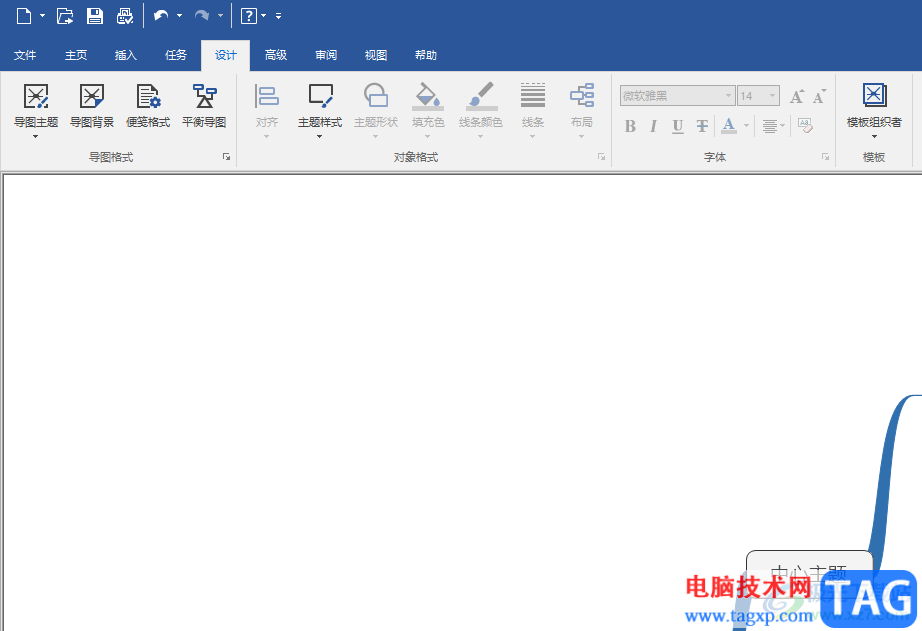
1.用户在电脑桌面上打开MindManager,接着来到思维导图的编辑页面上

2.用户需要右键点击其中的主题,在弹出来的右键菜单中用户直接点击设置主题格式选项
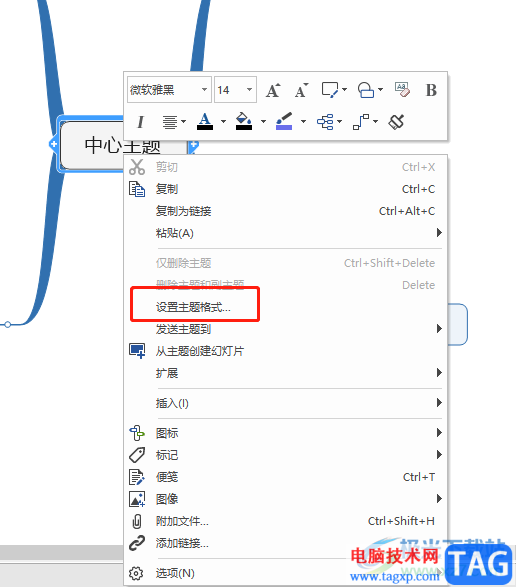
3.这时进入到设置主题格式窗口中,用户将选项卡切换到总体布局选项卡上
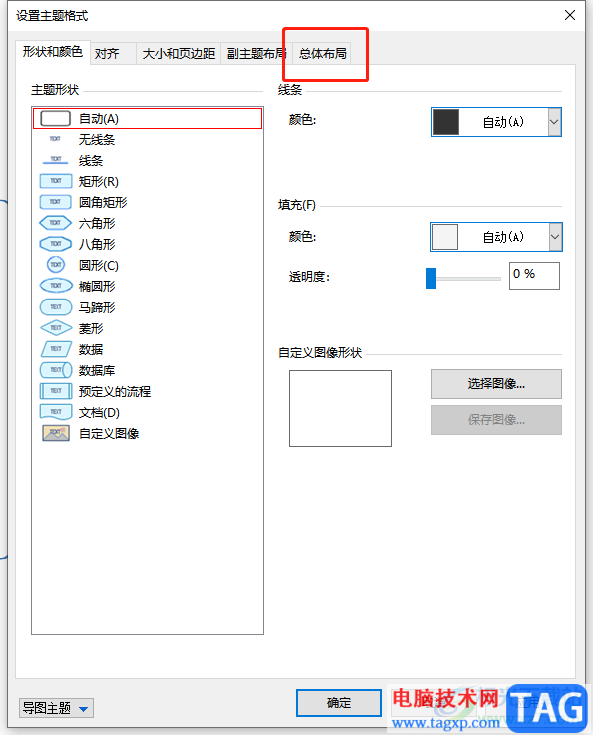
4.然后找到下方高级布局板块,并将主要主题行宽度选项的滑块进行滑动即可调整主题宽度
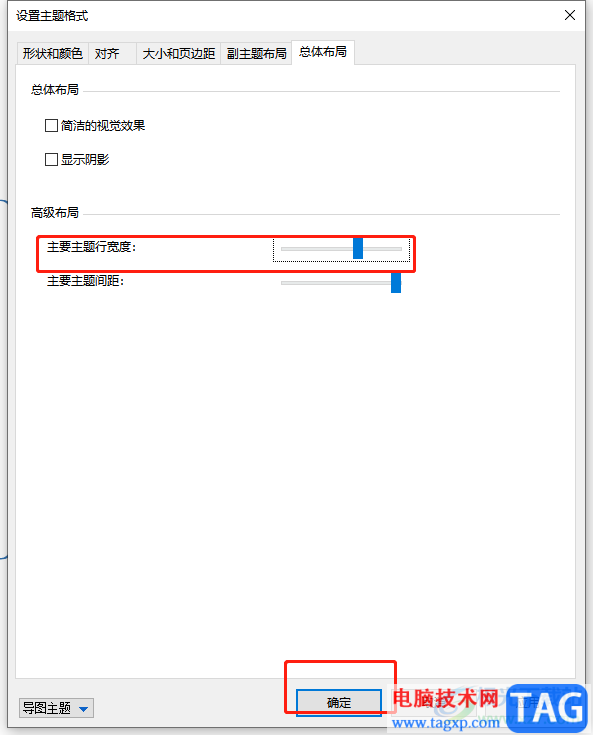
5.随后用户回到编辑页面上,就会看到思维导图中的主题宽度发生了变化
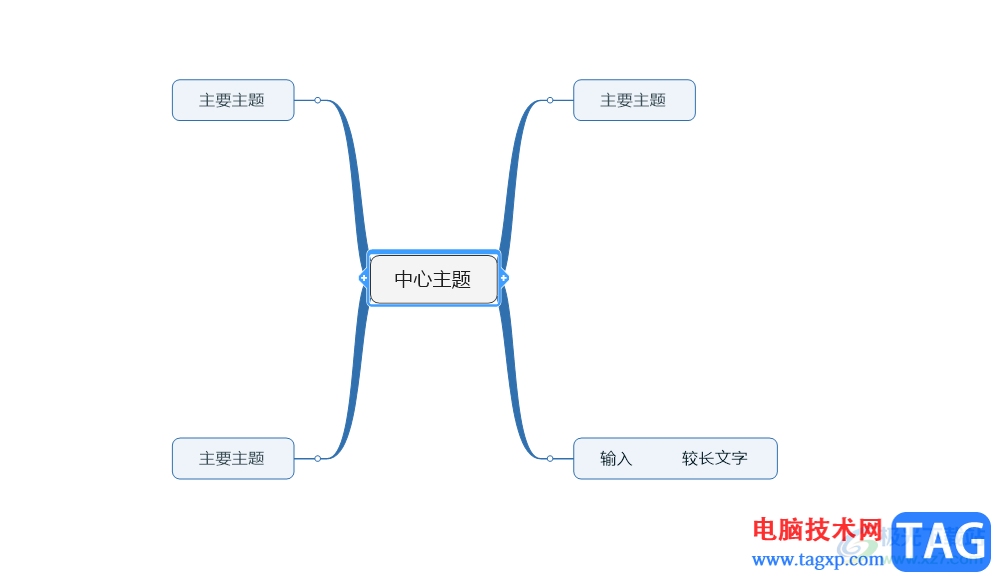
当用户在使用MindManager时,一般会根据自己的需求来制作思维导图,用户有时会遇到需要调整主题宽度的情况,直接在设置主题格式窗口中找到总体布局选项卡,接着对主要主题行宽度进行调整即可,方法简单易懂,有需要的用户可以跟着步骤操作起来。
 台积电称2022Q1毛利率超55%
台积电称2022Q1毛利率超55%
台积电日前公布2022年3月营收,初步公布2022年第一季营收,显示......
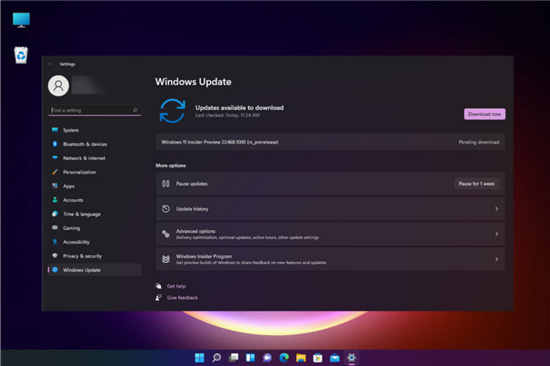 新的Windows11 22468版本带来了VPN设置
新的Windows11 22468版本带来了VPN设置
新的Windows11 22468版本带来了VPN设置 bull; 微软在面向内部人员的开......
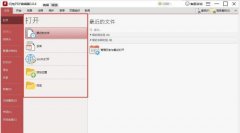 怎样删除pdf空白页面-闪电PDF编辑器解决空
怎样删除pdf空白页面-闪电PDF编辑器解决空
近日有一些小伙伴咨询小编关于怎样删除pdf空白页面呢?下面就为......
 水星路由器WPS加密设置图文教程
水星路由器WPS加密设置图文教程
1. WPS 简介 WPS又称快速安全设置,通过按下无线路由和无线网卡......
 公主连结姬塔值得培养吗?
公主连结姬塔值得培养吗?
公主连结姬塔值得培养吗姬塔有哪些技能公主连结游戏中想必很......
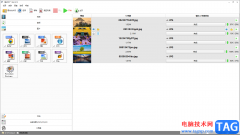
格式工厂软件是一款非常好用且全部功能都是免费使用的转换器,通常我们会进行一些视频文件以及音频文件的格式转换操作,那么格式工厂就可以很好的帮助到大家进行设置,同时在格式工厂...

相信有用户对小米手机有所了解,这款手机以超高的性能和低廉的价格被用户熟知,因此吸引了不少用户前来选择购买小米手机,当用户在使用这款手机时,还可以感受到其中的优势,让用户享...

很多小伙伴在使用PotPlayer播放器的过程中经常会需要对播放器进行设置更改。有的小伙伴想要更改PotPlayer中的采集器分辨率,但又不知道该在哪里进行设置。其实我们只需要右键单击播放器页面...

AdobePhotoshop是一款非常好用的图片处理软件,在其中我们可以轻松处理图片。如果我们在AdobePhotoshop中进行抠图时希望边缘平滑一点,小伙伴们知道具体该如何进行操作吗,其实操作方法是非常...

WPS文档是一款非常好用的软件,其中的功能非常丰富且强大,很多小伙伴都在使用。如果我们在电脑版WPS文档中插入表格后,发现表格内容总数靠上,小伙伴们知道具体该如何进行操作吗,其实...
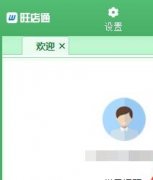
使用旺店通ERP怎么设置打印模板呢?其实很简单,下面小编就和大家一起分享使用旺店通ERP设置打印模板的操作方法,还不会的朋友可以来看看哦,希望通过本篇教程的学习,可以帮助到大家。...
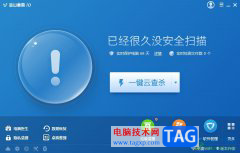
作为一款专业的杀毒软件,金山毒霸为用户提供了全面的杀毒功能,它可以全面扫描及时查看病毒,深度清理电脑,保护了电脑并提高了电脑运行速度,总是能够让用户在健康安全的电脑环境下...
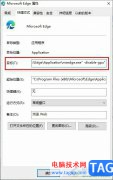
有的小伙伴在使用Edge浏览器时可能会遇到更改了启动网页之后,再次打开Edge浏览器还是会跳转到其它网页的情况。为了解决该问题,我们可以选择右键单击Edge浏览器的图标,然后在菜单列表中...

在剪辑视频时我们通常都是使用视频素材,如果有需要我们也可以将图片制作成视频,在进行制作时我们可以正常添加字幕,添加背景音乐等内容。如果我们需要在Adobepremiere这款软件中把图片...

小画桌是一款非常好用的在线协作白板软件,它可以让用户在任何时间、任何地点、任何场景下使用,而且它的操作界面很简洁,有着大量精美的模板来帮助用户编辑,因此小画桌受到了不少用...
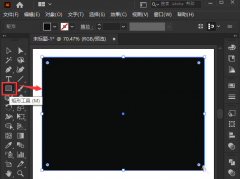
如实使用ai软件绘制红砖纹理背景图呢?可能有的朋友还不是很清楚,那么今天小编就为大家带来了ai绘制红砖纹理背景图的方法哦,感兴趣的朋友可以来看看哦。...

我们在网易邮箱大师软件中可以将自己所有的邮箱账号都进行添加,然后进行管理。很多小伙伴每天都会有各种各样需要处理的邮件,也会收到很多不重要的邮件,在网易邮箱大师中,对于那些...
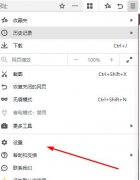
还不知道360极速浏览器x主页是怎么设置的吗?那么还不知道的朋友就赶快来看看小编带来的360极速浏览器x主页设置方法吧,希望可以帮助到大家哦。...

石墨文档是一款非常实用的在线协同文档办公软件,它为用户提供了文档、表格以及幻灯片等不同种类的文件编辑权利,让用户可以实现多人同时编辑或是评论同一份文档的情况,因此石墨文档...
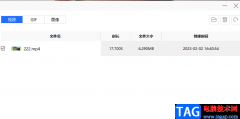
VeryCapture是一款免费提供给小伙伴进行截图的软件,从免费软件上来看就已经碾压了很多的截图软件了,更不用说VeryCapture中的功能是非常丰富的,你可以在VeryCapture进行长截图、全屏截图等操作...